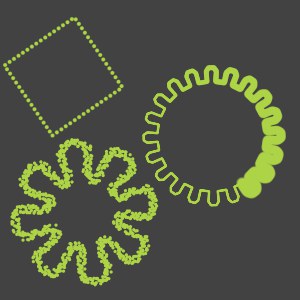다각형 그리기
![]()
이 툴을 이용하여 특정 폴리곤 모양을 그릴 수 있습니다. 텍스쳐 뷰나 3D 뷰에서 드래그하여 모양의 위치와 크기를 설정할 수 있습니다. 드래그하여 프리뷰를 회전할 수 있습니다. 동시에
마우스 버튼을 떼는 순간 모양은 전경색(왼쪽 마우스 버튼 드래그)이나 배경색(오른쪽 마우스 버튼 드래그)으로 채워집니다.
편집 버튼을 클릭하여 모양을 편집할 수 있습니다. 모양과 직접 관련이 없는 파라미터들을 모두 무시합니다.
이 모양을 이용하여 링이나 원을 그릴 수 있습니다. 링이 사용되는 경우 내측 반경 값을 입력할 수 있습니다(내측 반경은 내측 반경 값을 이용하여 자동으로 그려집니다).
정사각형의 코너를 라운딩하려면 필렛 옵션을 사용하고 필렛 반경(픽셀)을 근접 박스에 입력합니다.
다이아몬드, 연, 평행 사변형, 사다리꼴 등을 그리려면 이 모양을 선택하십시오. 타입을 이용하여 선택할 수 있습니다. 타입을 평행 사변형이나 사다리꼴로 설정한 경우 각도 박스에 값을 입력할 수 있습니다.
각의 수 박스에 변의 개수를 입력할 수 있습니다. 코너를 라운딩하려면 필렛 옵션을 사용하고 필렛 반경 값을 반경 박스에 입력하십시오.
트위스와 포인트 수 파라미터는 별의 모양을 결정합니다. 트위스트는 별의 팔을 회전하고 포인트 수는 팔의 개수를 정의합니다.
톱니 수 박스에 이의 수를 입력하고 베벨 박스에 베벨 정도를 입력합니다.
이 모양은 꽃을 그립니다. 꽃잎 수 박스에 꽃입의 개수를 입력하십시오.
이곳에서 여러 개의 형강 모양 중 하나를 선택할 수 있습니다. 파라미터 타입, 높이, b, s, t를 이용하여 모양을 조절할 수 있습니다.
드래그하여 폴리곤 모양이 내부로 맞춰질 박스의 상단 좌측 코너 및 하단 우측 코너를 정의할 수 있습니다.
드래그하여 폴리곤 모양이 내부로 맞춰질 원의 중심과 반경을 각각 정의할 수 있습니다.
드래그하여 폴리곤 모양이 내부로 맞춰질 원의 직경을 정의할 수 있습니다.
이 옵션은 폴리곤 모양의 엣지를 부드럽게 합니다. 이것은 계단 효과(들쭉날쭉한 라인들)를 방지합니다.
슬라이더를 이용하여 폴리곤 모양과 배경 사이의 혼합 영역의 크기를 변경할 수 있습니다. 이것은 안티알리아싱의 다소 확장된 개념입니다.
이 모드는 브러쉬 툴(브러쉬를 참고하십시오)과 동일한 설정을 제공합니다. 모양은 이 파라미터들을 이용하여 그려집니다.